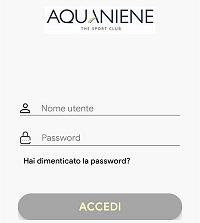
APP AQUANIENE – istruzioni per l’uso
Prenotazione lezioni tramite APP
Scaricare la nostra APP dal tuo store, cercando WELLTEAM da android o ios (in funzione del tuo smartphone).
Primo accesso:
– Una volta che sei su WELLTEAM, alla domanda “inserisci la tua struttura”, scrivi la parola AQUANIENE e dai l’invio su cerca.
– Apparirà una schermata con il nostro logo e una scritta AQUANIENE più piccola che dovrai cliccare.
– Nella schermata che comparirà, clicca sulla scritta Hai dimenticato la password?
– A questo punto comparirà un’altra schermata e dovrai inserire nel campo dedicato al Nome utente solo il tuo nome.cognome (non inserire email o cellulare) ed opziona la ricezione password solo per · Email (no per O Sms) cliccando poi su REIMPOSTA.
– Quindi nella tua email riceverai da prenotazione@aquaniene.it , login (Nome utente) e password da inserire nella schermata iniziale dell’APP AQUANIENE per poi procedere con ACCEDI direttamente nella schermata SERVIZI cliccando sull’icona Corsi/Lezioni per prenotare.
– N.B.: ricordarsi di salvare Nome utente e password per gli accessi successivi (volendo puoi cambiare la password).
Accessi successivi:
– Entrare su WELLTEAM, alla domanda “inserisci la tua struttura”, scrivi la parola AQUANIENE e dai l’invio su cerca.
– Apparirà una schermata con il nostro logo e una scritta AQUANIENE più piccola che dovrai cliccare.
– Nella schermata che comparirà, inserisci il tuo Nome utente e Password ricavati dal primo accesso per poi procedere con ACCEDI direttamente nella schermata SERVIZI cliccando sull’icona Corsi/Lezioni per prenotare.
Note generali:
Nota 1: verifica se il tuo indirizzo email comunicato ad Aquaniene è quello corretto, altrimenti non potrai procedere con la prenotazione.
Nota 2: dopo aver prenotato correttamente la lezione, arriverà una email di conferma da prenotazione@aquaniene.it
Nota 3: le prenotazioni non saranno possibili prima di 48 ore della lezione stessa.
Nota 4: nel caso di più utenti registrati con la stessa email (es. genitore e figlio), digitare in fase di RECUPERO PASSWORD, il nome.cognome dell’utente che si prenota per la lezione.
Nota 5: per prenotarsi bisognerà necessariamente avere l’abbonamento attivo.
Nota 6: ricordati che per uscire dall’APP, dopo aver cliccato su esci, devi chiudere anche l’icona AQUANIENE e rimuovere dalla lista la nostra struttura. Volendo potrai rimanere con l’APP aperta e potrai prenotare senza ripetere la procedura di accesso.
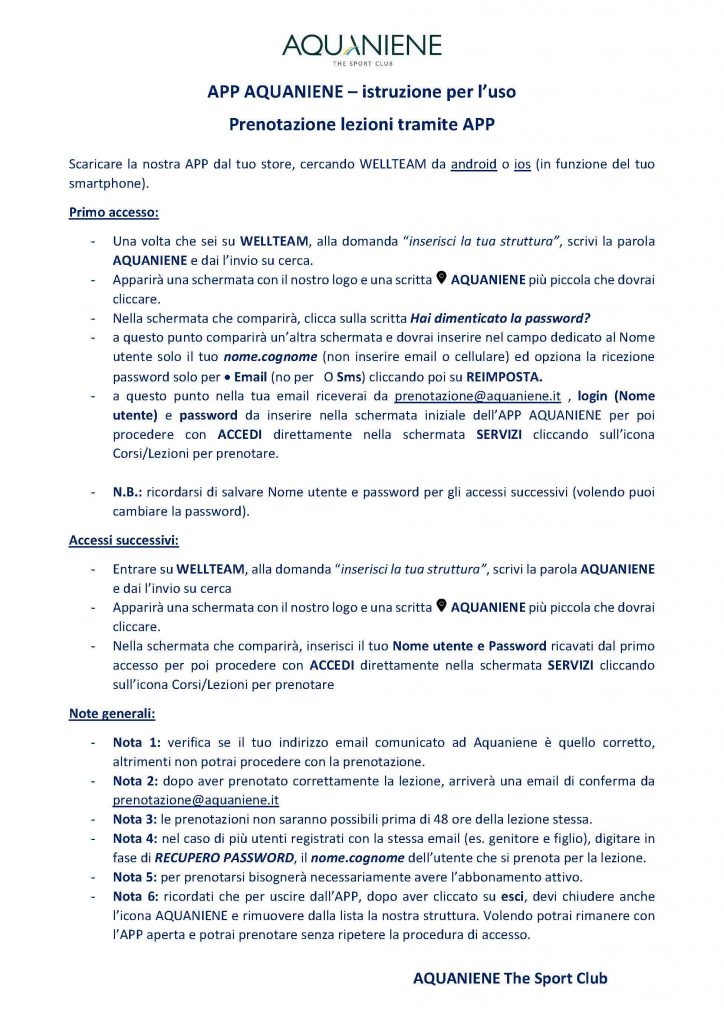
Postato il: 24 Mag 2020
